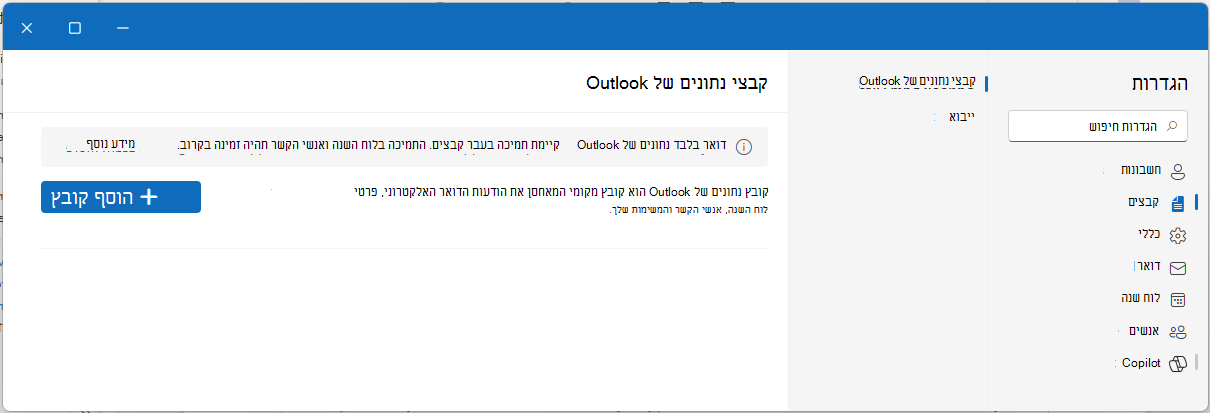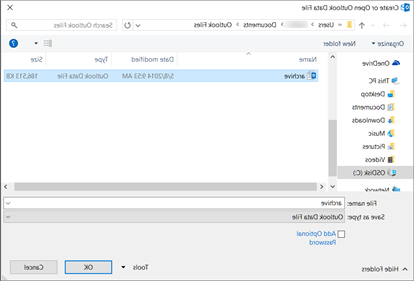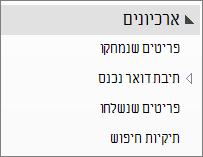קבצי נתונים של Outlook (.pst) או קבצים של טבלאות אחסון אישי, מכילים הודעות משתמש של Outlook ופריטים אחרים של Outlook, כגון אנשי קשר, פעילויות, משימות, הערות וערכים ביומן. באפשרותך גם להשתמש בקובץ נתונים של Outlook כדי לגבות הודעות או לאחסן פריטים ישנים יותר באופן מקומי במחשב שלך כדי שתיבת הדואר שלך לא תגדל.
בשלב זה אנו מספקים רמות שונות של תמיכה עבור קבצי נתונים של Outlook, בהתאם לגירסת Outlook שבה אתה משתמש. כדי לקבוע באיזו גירסה של Outlook אתה משתמש, חפש את המילה Outlook בסרגל היישומים העליון. אם אתה רואה רק את סמל Outlook, אתה משתמש ב- Outlook הקלאסי. אם שם המוצר מופיע לצד סמל Outlook, אתה משתמש ב-Outlook החדש.
תמיכה בקובץ נתונים של Outlook (.pst)Outlook החדש
באפשרותך להעביר, להעתיק ולמחוק הודעות דואר אלקטרוני ותיקיות בקובץ ה- .pst שלך. באפשרותך גם לגרור ולשחרר הודעות דואר אלקטרוני בין קבצי תיבת הדואר שלך לבין קבצי .pst העדכון האחרון כולל כעת את היכולת לייצא הודעות דואר אלקטרוני, לוחות שנה, אנשי קשר ומשימות מתיבת דואר לקובץ pst.בכוונתנולשחרר תמיכה בייבוא בצובר של דואר, לוח שנה ואנשי קשר מ- PST לתיבת דואר. בנוסף, נסיר את הדרישה שהמשתמשים יצטרכו להתקין את Outlook הקלאסי כדי להשתמש ב- PSTs ב- Outlook החדש. לאחר מכן, לא יהיו לנו עוד השקעות מתוכננות.
לקבלת פרטים נוספים, ראה: ייצוא הודעות דואר אלקטרוני, אנשי קשר ופרטי לוח שנה ל- Outlook באמצעות קובץ .pst
פתיחת קובץ נתונים של Outlook (.pst)Outlook החדש
באפשרותך לפתוח קבצי .pst, לקרוא הודעות דואר אלקטרוני בקובצי .pst ולחפש קבצי .pst עבור הודעות דואר אלקטרוני.
-
כדי לפתוח קובץ נתונים של Outlook (.pst), עבור אל הגדרות > קבצים > נתונים של Outlook.
-
בחר הוסף קובץ.
-
בחר קובץ .pst ולאחר מכן בחר פתח.
דרישות
כדי לפתוח קבצי .pst ב-Outlook החדש, שים לב לדרישות הבאות:
-
פתיחת קבצי .pst ב-Outlook החדש דורשת גם התקנה קלאסית של Outlook. שתי הגירסאות צריכות להיות ארכיטקטורה זהה: 32 סיביות (x86) או 64 סיביות (x64).
|
אם יש לך... |
אתה צריך... |
|
|---|---|---|
|
מחשב של 64 סיביות |
Outlook הקלאסי של 64 סיביות ו- 64Outlook החדש |
|
|
מחשב של 32 סיביות |
Outlook קלאסי של 32 סיביות ו- 32Outlook החדש |
חשוב: לפני התקנת גירסה אחרת של Outlook – 32 סיביות (x86) או 64 סיביות (x64) – הקפד להסיר את ההתקנה של הגירסה הקודמת. קבל מידע נוסף תחת בחירה בין גירסת 64 סיביות לגירסת 32 סיביות של Office.
הערה: האפליקציה החדשה של Outlook עבור Windows מתעדכנות באופן אוטומטי בגירסה התואמת לארכיטקטורה של המחשב (64 סיביות או 32 סיביות). קבל מידע נוסף תחת ניהול עדכונים ב- Outlook החדש עבור Windows.
-
החשבון שבו אתה משתמש ב-Outlook החדש חייב לכלול מנויMicrosoft 365 חדש.
-
אם המנוי שלך הוא מחשבון Microsoft עם כתובת דואר אלקטרוני של ספק חיצוני, כגון Gmail או Yahoo, ראה חיבור מנוי שנרכש באמצעות חשבון Microsoft ל- Outlook.
-
-
קבצי נתונים של Outlook (.pst) אינם נתמכים עם גירסת ARM שלOutlook החדש.
-
Outlook החדש יכול להיות במצב בטוח או במצב שחזור.
פתיחת קובץ נתונים של Outlook (.pst) ב- Outlook הקלאסי
אם אתה משתמש בחשבון POP או IMAP, כל המידע שלך ב- Outlook מאוחסן בקובץ נתונים של Outlook, הידוע גם כקובץ טבלת אחסון אישי (.pst).
כברירת מחדל, בעת שימוש בכלי החיפוש הקלאסיים של Outlook, Outlook מחפש רק בתיבת הדואר הנוכחית. לא יתבצע חיפוש בקבצי נתונים נוספים של Outlook המאוחסנים במחשב שלך אלא אם תשנה את טווח החיפוש שלך ל'כל תיבות הדואר'.
ייתכן גם שיש לך קובץ נתונים של Outlook אם אתה משתמש ב'ארכיון אוטומטי' עם חשבון הדואר האלקטרוני שלך ב- Exchange Server. זוהי תכונה אחרת מלחצן 'ארכיון' ב- Outlook 2016. לקבלת מידע נוסף, ראה אחסון בארכיון ב- Outlook 2016. כדי לראות מהן הגדרות הארכיון האוטומטי והמיקום שלך, ולקבלת הוראות לכיבוי 'ארכיון אוטומטי', ראה העברה או מחיקה אוטומטית של פריטים ישנים יותר באמצעות 'ארכיון אוטומטי'.
פתיחת קובץ נתונים של Outlook ב- Outlook הקלאסי
על מנת ש- Outlook יבצע חיפוש בקובץ 'תיקיות אישיות' עבור מילה, צירוף מילים או שולח ספציפיים, יש לפתוח את הקובץ ב- Outlook.
-
ב- Outlook הקלאסי, בחר קובץ > פתח & ייצוא >פתיחת קובץ נתונים של Outlook.
-
בחר את קובץ הנתונים של Outlook שברצונך לפתוח.
-
הרחב את הרמה העליונה של קובץ הנתונים של Outlook בחלונית הניווט של Outlook כדי להציג את תיקיות המשנה בקובץ. לחץ על כל תיקיית משנה כדי להציג את התוכן.
-
כדי לחפש הודעת דואר אלקטרוני ספציפית, השתמש בכלי החיפוש המוכללים של Outlook.
-
אם ברצונך לייבא את הפריטים המאוחסנים בארכיון בחזרה לתיבת הדואר הנכנס שלך, בצע את ההוראות לייבוא קובץ .pst.
איתור קובץ ה- .pst שלך
בגירסאות Outlook 2016 יותר, קבצי הנתונים החדשים של Outlook נשמרים כברירת מחדל במיקומים הבאים:
-
כונן Windows 10 :\Users\user\Documents\Outlook Files\archive.pst
בגירסאות קודמות של Outlook, קובץ הארכיון נשמר במיקומים הבאים:
-
Windows 10 drive:\Users\user\AppData\Local\Microsoft\Outlook\archive.pst
נושאים קשורים
מעבר לפרופיל דואר אלקטרוני אחר של Outlook
יצירת פרופיל דואר אלקטרוני חדש